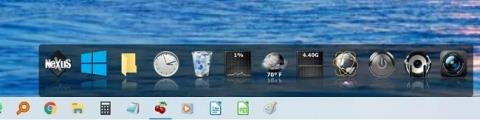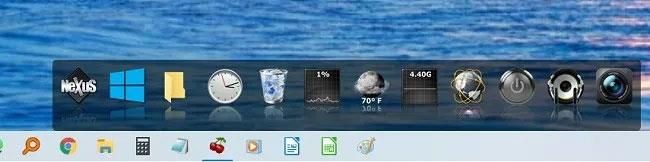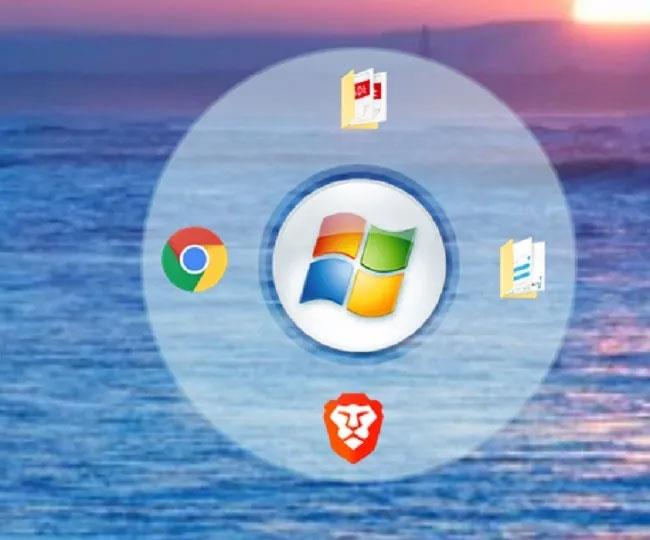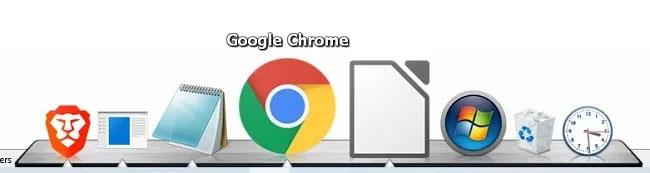Nudí vás tradičné rozhranie systému Windows? Ak chcete "zmeniť náladu" pre Windows, okrem aktualizácie na novšie verzie si môžete vytvoriť Dock pre Windows. Dnes vám Quantrimang.com predstaví najlepší softvér na vytváranie dokov pre Windows 10.
Winstep Nexus (najlepšia voľba pre Windows 10)
Je ťažké prekonať silu dokovacieho systému Nexus od spoločnosti Winstep. V prvom rade ide o jednu z najnovších dostupných verzií a je k dispozícii úplne zadarmo. Mnoho ďalších možností funguje so systémom Windows 10, ale pre tento operačný systém neboli oficiálne aktualizované. Bezplatná verzia poskytuje jeden dok (toto môže byť všetko, čo potrebujete). Funguje tiež ako panel úloh tým, že zobrazuje aktuálne spustené aplikácie.
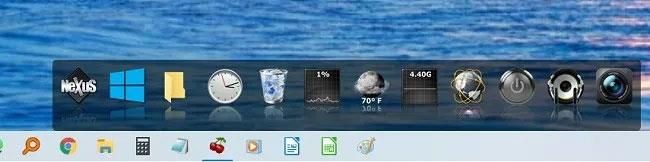
Winstep Nexus
Prémiová verzia však stojí iba 17,95 $ (415 000 VND) a funguje mimoriadne dobre pre pokročilých používateľov alebo pre tých, ktorí pracujú na viacerých úlohách. Získate veľa možností triedenia a prispôsobenia. Celkovo obe verzie fungujú dobre, tieto doky s aplikáciami pre Windows 10 vám poskytnú viac pocitu z Macu.
Odkaz na stiahnutie Winstep Nexus
Circle Dock
Na rozdiel od iných tradičných dokov má Circle Dock kruhový alebo špirálový tvar. Tento softvér je vysoko efektívny, pretože vzdialenosť medzi ikonami je pomerne malá.
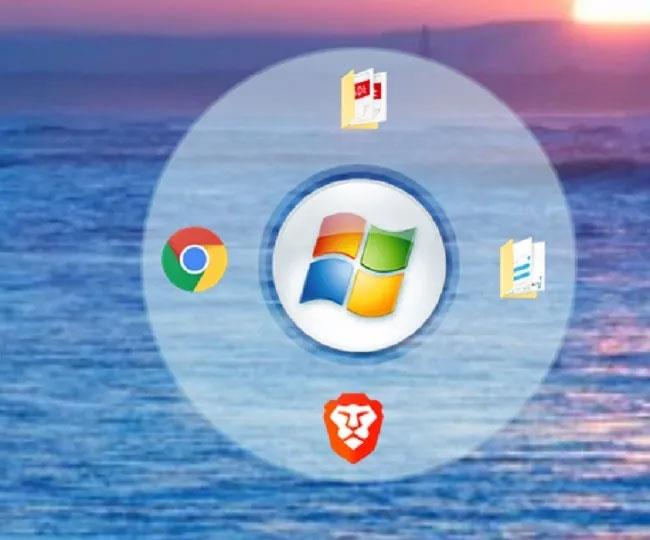
Circle Dock
Vlastnosti : Kruh sa môže automaticky skryť, keď sa nepoužíva, a znova sa objaví, keď prejdete kurzorom myši. Tento softvér je pomerne kompaktný a ľahko sa používa, navyše ho stačí nainštalovať iba raz bez toho, aby ste ho museli znova inštalovať pre budúce návštevy. Stačí si stiahnuť aplikáciu, rozbaliť a nainštalovať súbor CircleDock.exe a máte hotovo.
Odkaz na stiahnutie Circle Dock
Objekt Dock
Toto je spúšťač aplikácií efektov pre Windows 7, 8/ 8.1 a 10, ktorý vám poskytuje rýchly prístup k súborom, skratkám a aplikáciám na domovskej obrazovke. Tento spúšťač aplikácií sa dá ľahko prispôsobiť tak, aby zodpovedal téme a rozloženiu vášho systému.
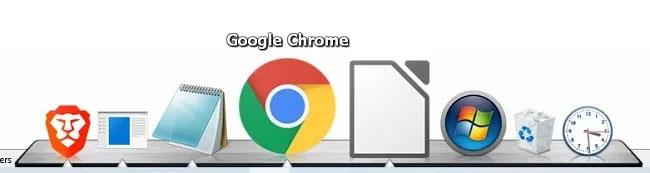
Objekt Dock
Vlastnosti: Umožňuje vám pridať toľko dokov, koľko je len možné, aplikácie drag and drop, rôzne dostupné vzhľady a ikony, umožňuje vám zálohovať a spúšťať viacero dokov súčasne.
Odkaz na stiahnutie Object Dock
Rocket Dock
Ide o skvelý spúšťač aplikácií, ktorý vyžaduje len malé nastavenie a je veľmi výkonným organizovaným riešením pre váš počítač.

Rocket Dock
Vlastnosti: Ide o kompaktný softvér, ktorý sa jednoducho inštaluje a veľmi ľahko sa používa, pretože podporuje vietnamský jazyk, funguje stabilne a prináša vysokú efektivitu. Okrem toho je rozhranie tohto softvéru celkom pútavé, mobilné a ľahko prispôsobiteľné. Okrem jedinečného a nového obchodu s vzhľadmi a ikonami si môžete stiahnuť aj ďalšie ikony a vzhľady, ktoré vyhovujú vašim preferenciám.
Odkaz na stiahnutie Rocket Dock
Predjedlo
Appetizer je open source aplikácia na vytváranie dokov pre Windows 10. Aj keď vyzerá jednoducho, nepodceňujte užitočnosť tohto nástroja. Ak chcete, počas inštalácie dokonca automaticky importuje skratky pre ponuku Štart a panel úloh.

Predjedlo
Appetizer ponúka niekoľko tém a doplnkov na prispôsobenie. Aj keď nebol aktualizovaný od systému Windows Vista, stále funguje perfektne na Windows 10. Okrem toho má Appetizer prenosnú verziu, ak si ju chcete vziať so sebou na použitie na iných počítačoch. Tento nástroj je bezplatný a je veľmi jednoduché pridávať a odstraňovať skratky pre čokoľvek, čo chcete.
Odkaz na stiahnutie predjedla
Ak prepínate do doku s aplikáciami, pretože funkcia vyhľadávania v ponuke Štart nefunguje , pozrite si riešenia navrhované spoločnosťou Quantriman.com . Navyše môžete použiť tieto úžasné šetriče obrazovky pre Windows, aby vaša pracovná plocha vyzerala atraktívnejšie.
Quantrimang.com vyššie predstavil čitateľom podrobne 5 najlepších softvérov na vytváranie dokov s odkazmi na stiahnutie. Dúfam, že sa vám toto nové rozhranie systému Windows bude páčiť.
Pozrieť viac: